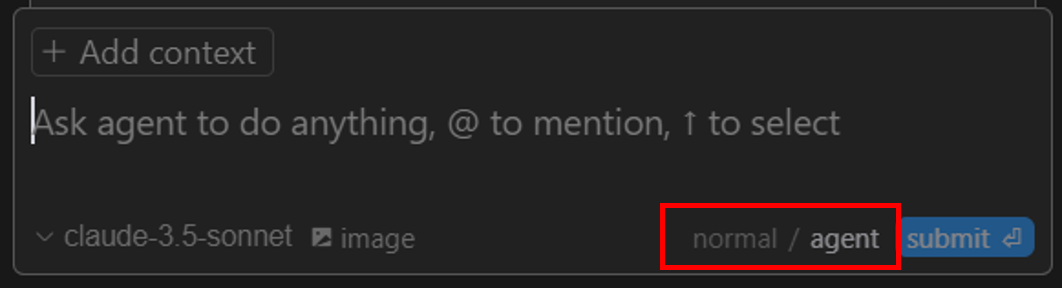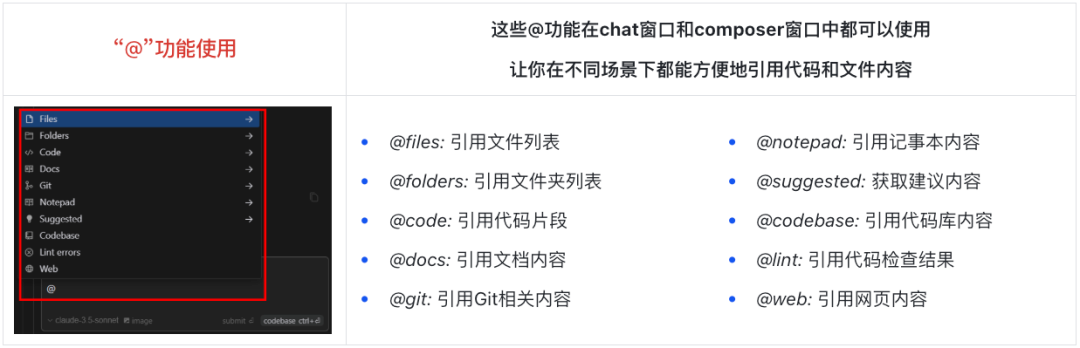3.Cursor提效应用场景实战
1. 常用提效功能与配置
1.1 界面布局介绍
如果你使用过 VScode 编程,那么你应该很熟悉这个界面,因为它就是 VScode 界面;
但如果你和我一样是小白,只为提高工作效率,那么接下来的比喻可能辅助你理解:想象一下你正在一个设备齐全的厨房做菜。Cursor 的界面布局也是这样科学合理:
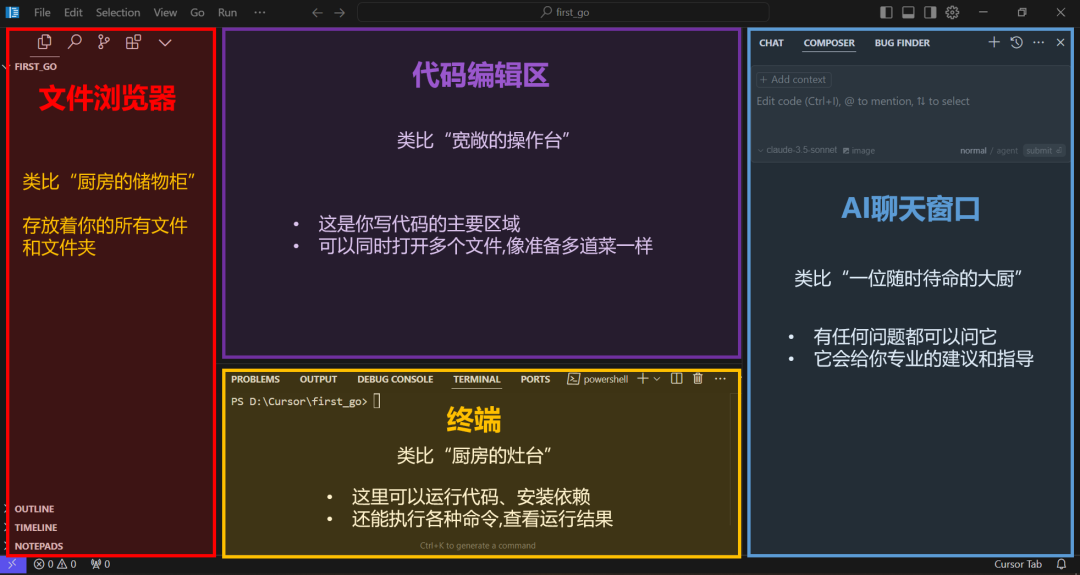
1.2 中文模式设置
作为小白使用者,看到一堆英文确实有点懵(什么乱七八糟的 hhh)。别担心!那我们先把界面改成中文:
● 下载中文包
● 按下 Ctrl + Shift + P(Mac 是 Command + Shift + P)
● 输入 "language"→ 选择 "Configure Display Language"→ 选择 “中文 (简体)”
● 重启 Cursor,界面就变成中文啦!(怒赞!)
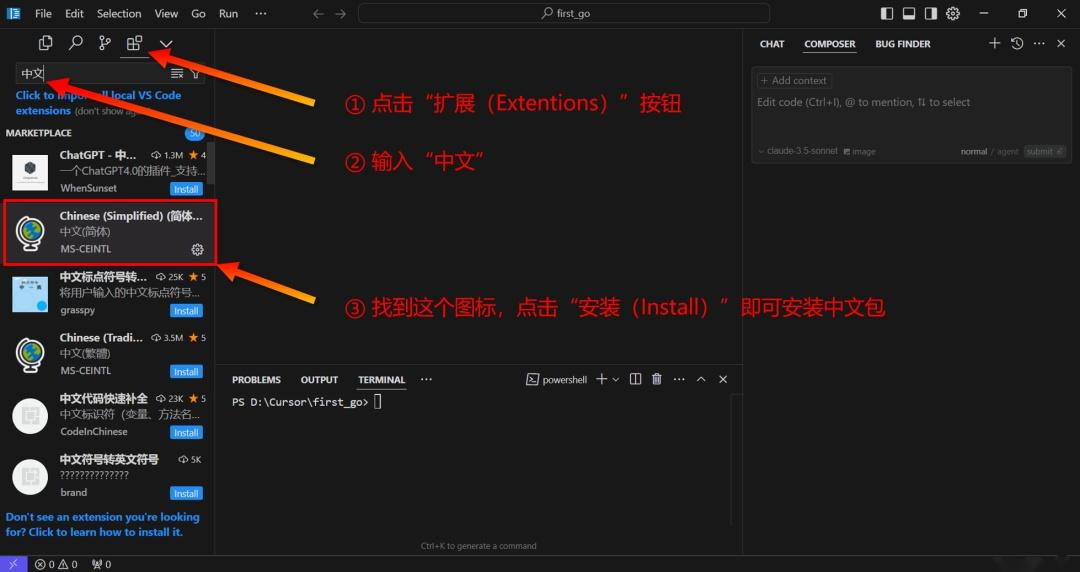
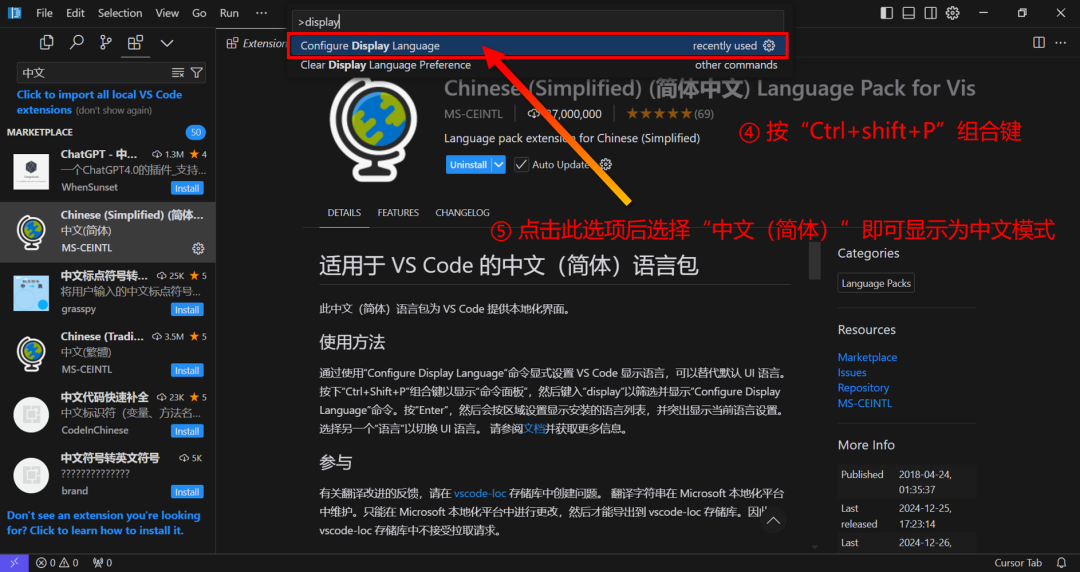
1.3 YOLO 模式
YOLO 模式是 Cursor 的一个特色功能,它能让 AI 更大胆地帮你写代码。开启后:
● AI 会更主动地提供完整的代码建议;
● 生成的代码更符合实际应用场景;
● 特别适合初学者快速上手和学习(我一般是开启的,因为俺是小白~)
建议新手都开启这个模式,让 AI 成为你更得力的助手!开启方法很简单:
● 点击右上角的设置图标
● 找到 “实验性功能(Features)”
● 打开 “YOLO 模式” 开关即可
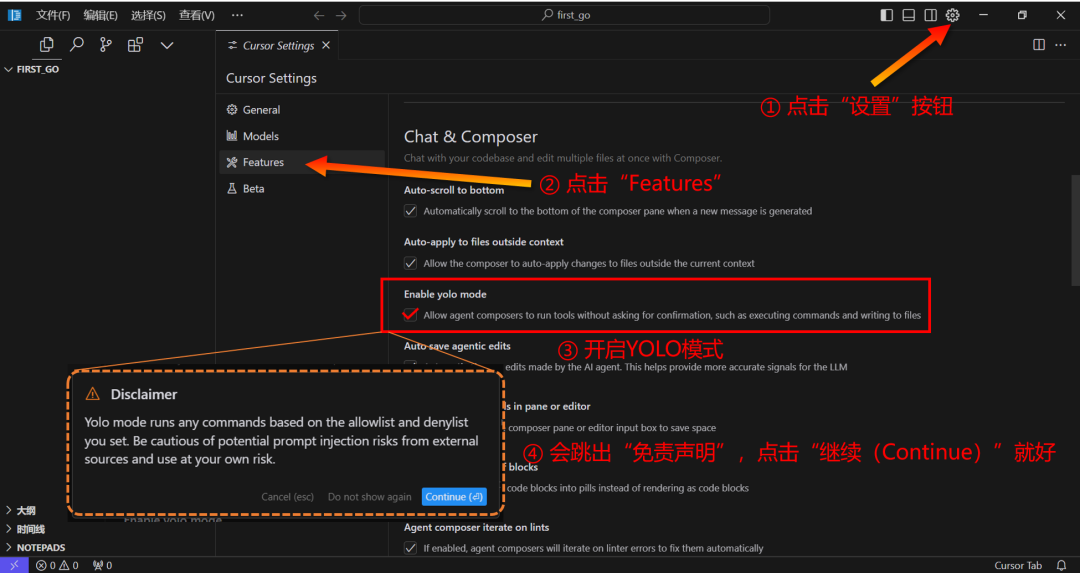
1.4 功能窗口区别
Cursor 提供了多种与 AI 交互的方式, 让我们来了解一下它们的区别:
Chat 窗口 vs Composer 窗口
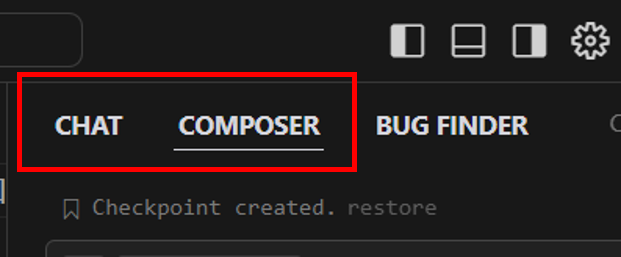
● 像聊天一样自由对话
● 直接在代码中进行 AI编辑
Normal 模式 vs Agent 模式